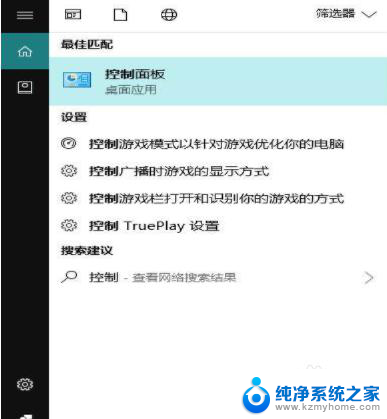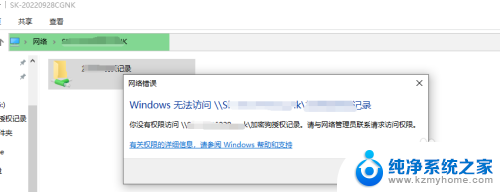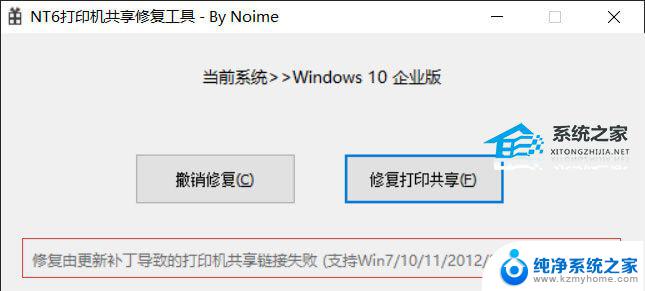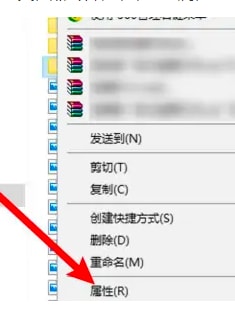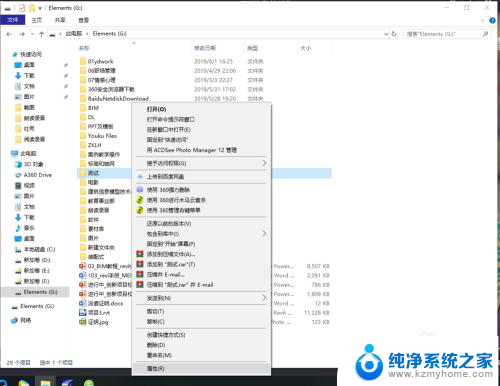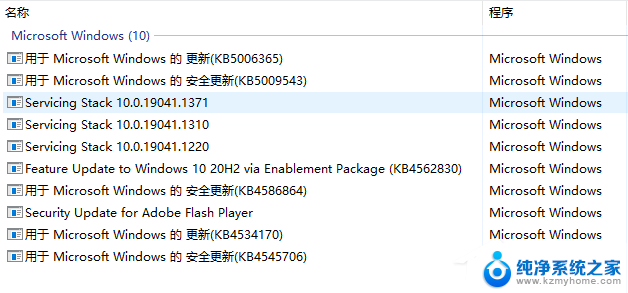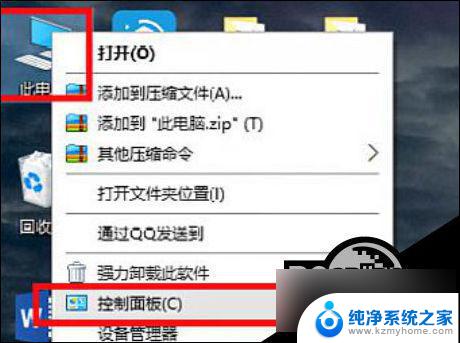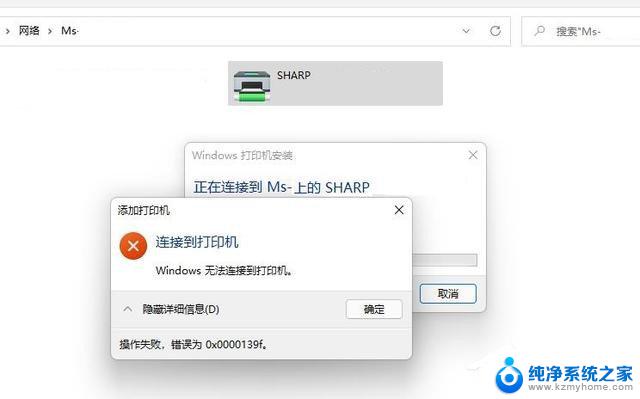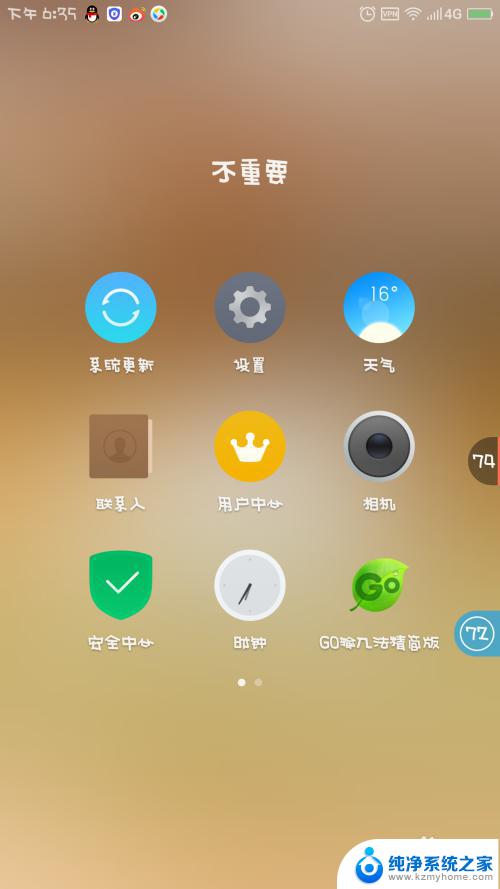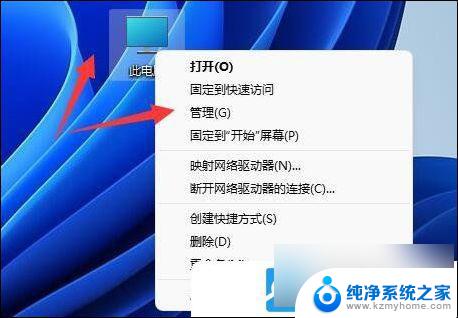win10电脑访问win7共享提示找不到网络路径 win10无法访问win7共享文件夹怎么解决
更新时间:2024-05-22 15:27:54作者:kzmyhome
当使用win10电脑访问win7共享文件夹时,有时候会出现找不到网络路径的提示,导致无法顺利访问,这种情况可能是由于网络设置问题或共享文件夹权限设置不正确所致。要解决这个问题,可以尝试重新设置网络共享选项,检查网络连接和共享文件夹的权限设置,确保两台电脑在同一局域网内并且网络连接正常。
win10电脑访问win7共享提示找不到网络路径?
具体步骤如下:
1. 首先在桌面上找到此电脑;
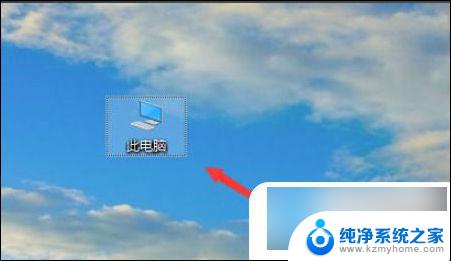
2. 鼠标右键此电脑,点击属性;
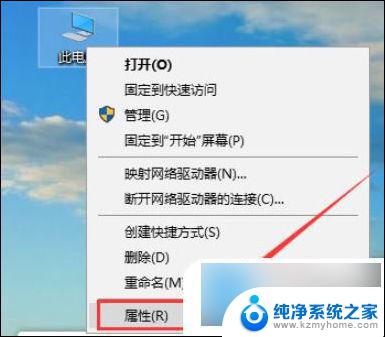
3. 在右边找到更改设置,如下图;
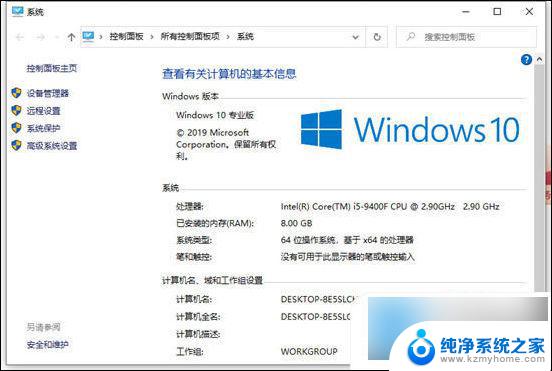
4. 找到网络ID;
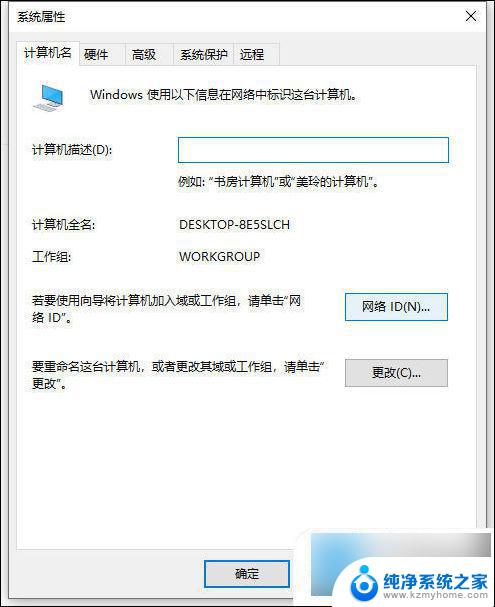
5. 这里有两个选项,第一个是办公网络也称为域网络。第二个是私有网络,我们点击域网络;
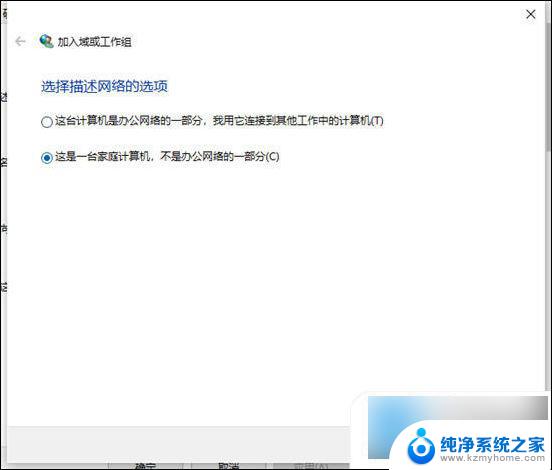

7. 到这步就非常重要,输入工作组名称时必须与win7的相同。包括大小写;
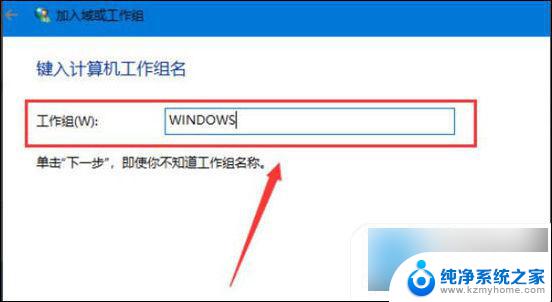
8. 工作组名称输入完成后点击下一步,最后点击完成。完成后不管电脑有没有提示重启都必须重启电脑才能生效。
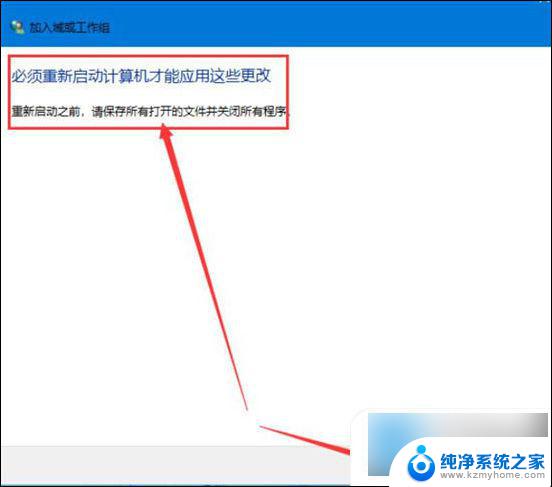
以上就是win10电脑访问win7共享提示找不到网络路径的全部内容,有出现这种现象的小伙伴不妨根据小编的方法来解决吧,希望能够对大家有所帮助。